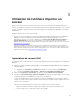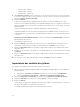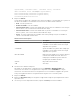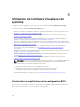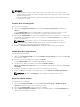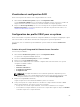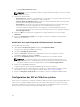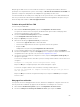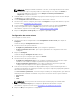Users Guide
L'écran Modifier l'utilisateur apparaît.
REMARQUE : Vous ne pouvez pas modifier le compte utilisateur dont DLCI se sert pour accéder
à l'iDRAC du système.
7. Spécifiez les détails suivants :
• Détails généraux : saisissez le nom d'utilisateur et le mot de passe. Vous devez spécifier le mot de
passe lorsque vous créez ou modifiez un compte utilisateur.
• Privilège utilisateur LAN IPMI accordé : sélectionnez le type d'utilisateur dans la liste déroulante
pour accorder le privilège utilisateur LAN IPMI.
• Autre privilège : sélectionnez le groupe Integrated Dell Remote Access Controller dans la liste
déroulante et sélectionnez les privilèges que vous souhaitez attribuer au groupe.
Pour des informations supplémentaires sur les privilèges, voir le Guide d’utilisation de Dell
Lifecycle Controller version 1.6 et Dell Lifecycle Controller 2 Version 1.4.0, disponibles à l’adresse
dell.com/support/home.
8. Cliquez sur OK pour enregistrer la configuration de compte utilisateur et retourner à l'onglet
Utilisateurs.
9. Cliquez sur Sauvegarder sous profil pour enregistrer le profil de configuration Integrated Dell
Remote Access Controller.
Modification d'un profil Integrated Dell Remote Access Controller
Pour modifier un profil existant :
1. Dans l'utilitaire Visualiseur de système, cliquez sur Configuration iDRAC.
Les options de configuration iDRAC sont affichées.
2. Sélectionnez Modifier un profil existant :
3. Cliquez sur Parcourir et naviguez vers l'emplacement où vous avez enregistré le profil de
configuration iDRAC, puis cliquez sur Suivant.
4. Dans l'onglet Configuration réseau, sélectionnez l'attribut que vous souhaitez modifier.
REMARQUE : Pour plus d’informations sur les différents paramètres disponibles pour les
attributs ci-dessus, voir le Guide d’utilisation de Dell Lifecycle Controller version 1.6 et Dell
Lifecycle Controller 2 Version 1.4.0 disponibles à l’adresse dell.com/support/home.
5. Cliquez sur l'onglet Users (Utilisateurs).
La grille récupère la liste des utilisateurs iDRAC du profil existant et les affiche.
6. Vous pouvez ajouter un compte utilisateur ou modifier un compte utilisateur existant. Pour plus
d'informations, reportez-vous à l'étape 6 et l'étape 7, dans Création d'un profil iDRAC.
7. Cliquez sur Enregistrer comme profil pour enregistrer le profil de configuration iDRAC modifié.
Configuration des NIC et CNA d'un système
Cette fonction vous permet de configurer les différents attributs de cartes réseau spécifiques (NIC) ou de
cartes réseau convergents (CNA) du système et les enregistrer dans un profil. Vous pouvez créer des
profils NIC ou CNA pour un système mais les profils ne peuvent être appliqués qu'à une collection de
systèmes. Cette fonction active le partitionnement NIC dans la collection.
68